手机怎么设置线上办公 钉钉APP在线多人协同编辑文档功能
随着现代科技的不断发展,手机已经成为我们日常工作和生活中不可或缺的工具,如何利用手机进行线上办公,钉钉APP的在线多人协同编辑文档功能成为了越来越多企业和个人关注的焦点。通过钉钉APP,用户可以方便地与团队成员实时协作编辑文档,提高工作效率和团队协作能力。无论是在办公室还是在家中,只要有手机和网络连接,就能轻松实现线上办公,让工作更加高效便捷。
钉钉APP在线多人协同编辑文档功能
操作方法:
1、 使用手机登录钉钉APP,打开钉钉办公群。
单击信息输入框右侧的加号(+)按钮,在功能列表中选择“文件”。
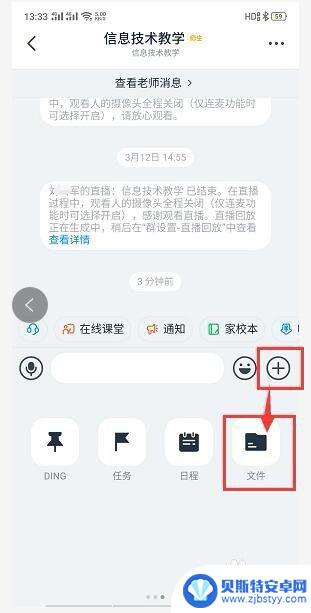
2、在打开 的文件列表中,选择需要其他人协同编辑的文件,勾选文件名前面的复选框。点击“发送”按钮。
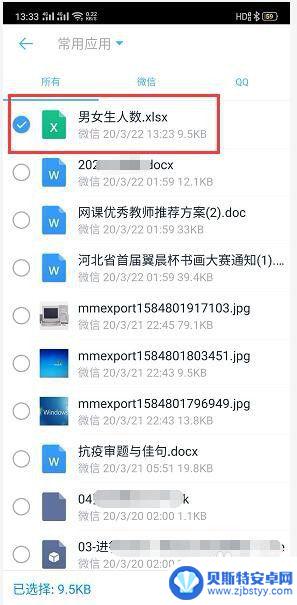
3.需要协同编辑的文件显示在钉钉办公群里。
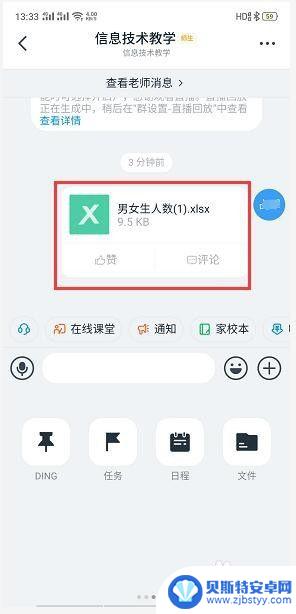
4.3、 设置编辑权限
在钉钉办公群里点击文件打开。点击右上角“在线编辑”按钮。
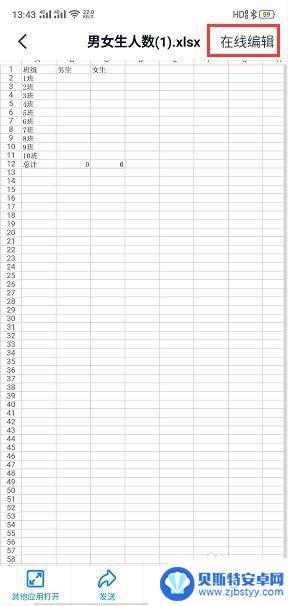
5.切换到“协同文档”窗口。点击右上角带“+”号图标,打开协同编辑权限设置窗口。
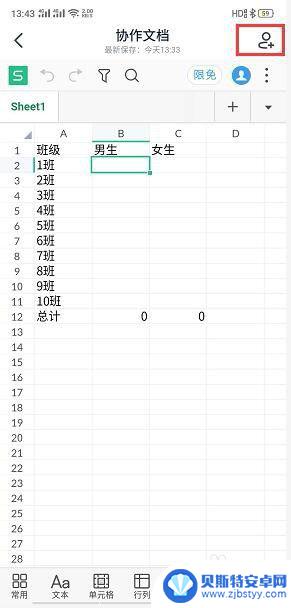
6.如果需要群里所有人参与对文档进行在线协同编辑,打开“群成员可以编辑”命令开关。这样钉钉工作群中的所有成员都可以对该文档进行编辑修改。

7.如果只需要特定的几个群成员对文档进行协同编辑,关闭“群成员可以编辑”开关。点击“添加成员”按钮。
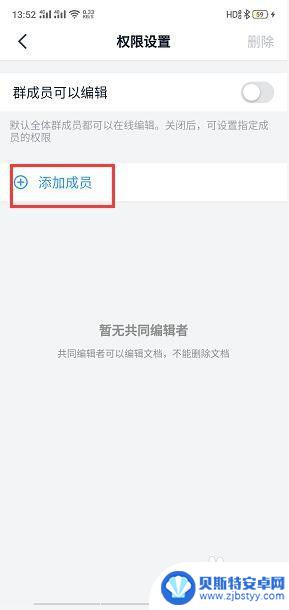
8.在“添加成员”窗口,选中需要对文档进行协同编辑的成员名字前的复选框。点击“确定”按钮,完成成员的添加操作。
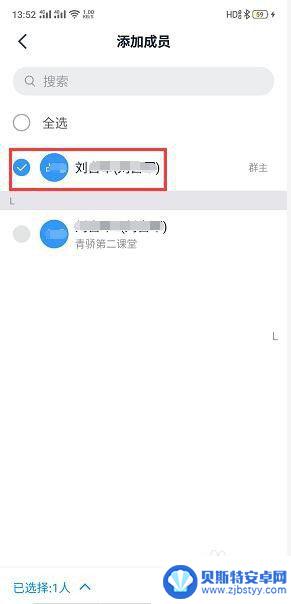
9.根据实际情况选择是否通知群成员中协同参与的编辑者。
完成协同编辑权限的设置。
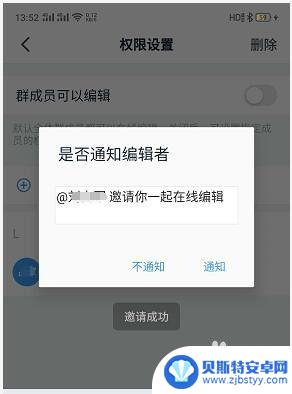
10.4、 协同编辑成员完成文档编辑后,直接退出编辑窗口即可操作。
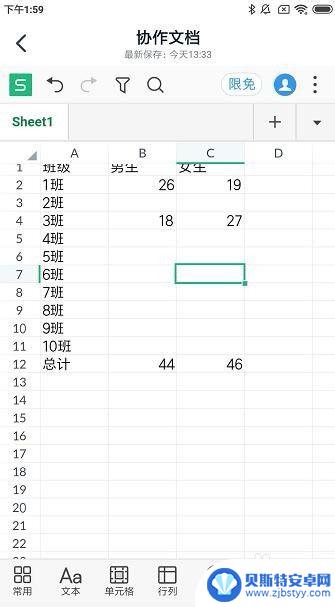
11.参与协同工作的群成员完成协同编辑后,可以向群里发出完成编辑的通知。告诉协同操作发起者工作状态。
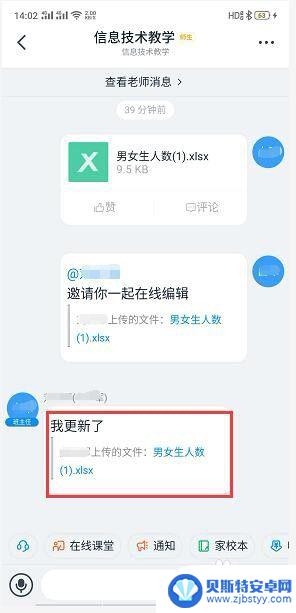
12.5、文档的下载保存
文档编辑完成后打开该文档,点击文档左下角的“下载”命令。对该文档进行下载保存。
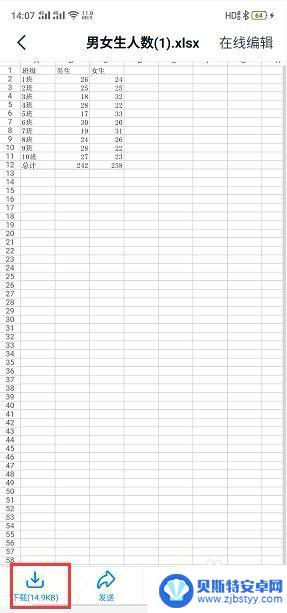
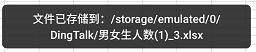
以上就是手机线上办公设置的全部内容,如果还有不清楚的用户可以参考小编提供的步骤进行操作,希望能对大家有所帮助。












